Microsoft pracuje obecnie nad integracją wyszukiwania wizualnego Bing z przeglądarką Edge. Oprócz możliwości wyszukiwania obrazów za pomocą opcji w menu kontekstowym po kliknięciu prawym przyciskiem myszy, dostępny jest teraz również dedykowany przycisk wyszukiwania wizualnego, który pojawia się po najechaniu kursorem na obrazy. W tym artykule szczegółowo opisaliśmy kroki, aby włączyć lub wyłączyć wyszukiwanie wizualne w Microsoft Edge.
Włącz/wyłącz wyszukiwanie wizualne w Microsoft Edge (2022)
Spis treści
Co to jest wyszukiwanie wizualne w Microsoft Edge?
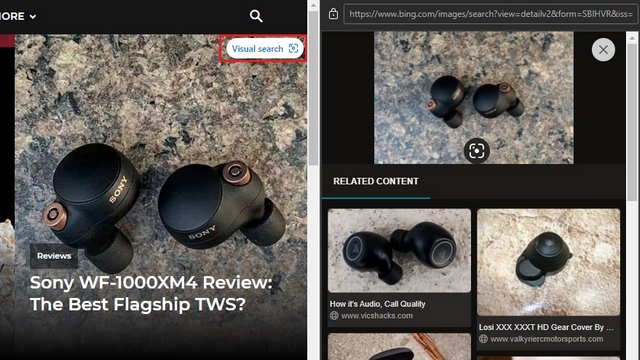
Wyszukiwanie wizualne to funkcja przeglądarki Microsoft Edge który umożliwia wyszukiwanie obrazów ze stron internetowych w wyszukiwarce Microsoft Bing. Wbudowana w przeglądarkę Edge funkcja przyda się każdemu, kto często przeszukuje obrazy w poszukiwaniu źródła lub szuka podobnych obrazów.
Microsoft testuje funkcję wyszukiwania wizualnego od czasu Edge 96, ale teraz domyślnie włączył ją w Edge 99. W momencie pisania tego artykułu Microsoft Edge 99 jest na kanale Canary. Spodziewamy się, że funkcja trafi do stabilnego kanału w kolejnych aktualizacjach. Aby dowiedzieć się, jak włączyć lub wyłączyć tę funkcję, wykonaj teraz poniższe czynności.
Włącz wyszukiwanie wizualne w Microsoft Edge
1. Otwórz Edge, kliknij poziome menu z trzema kropkami w prawym górnym rogu i wybierz „Ustawienia”, aby uzyskać dostęp do ustawień Edge.
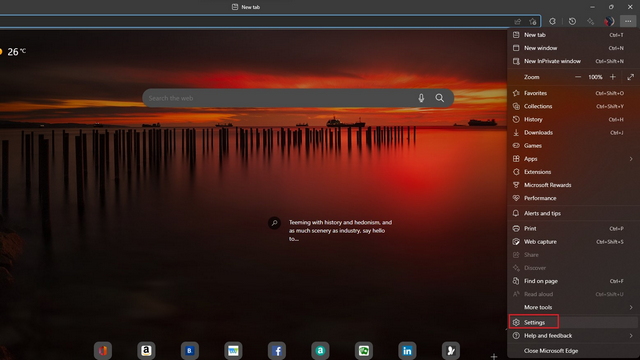
2. Przełącz się na kartę „Wygląd” z lewego paska bocznego i kliknij „Wyszukiwanie wizualne” w sekcji „Menu kontekstowe”.
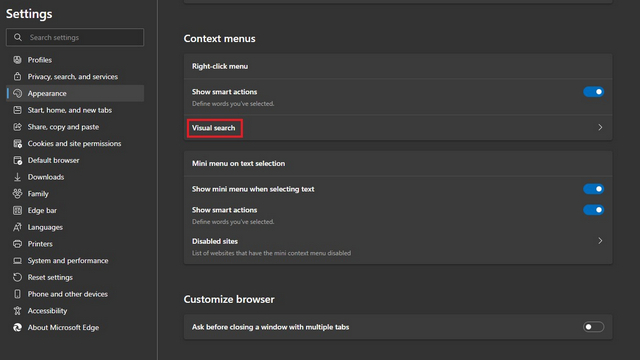
3. Teraz włącz przełączniki „Pokaż wyszukiwanie wizualne w menu kontekstowym” i „Pokaż wyszukiwanie wizualne po najechaniu na obraz”. Podczas gdy pierwsza dodaje opcję wyszukiwania wizualnego z menu kontekstowego prawego przycisku myszy, druga umożliwia najechanie kursorem na dowolny obraz, aby przeszukać go w Bing.
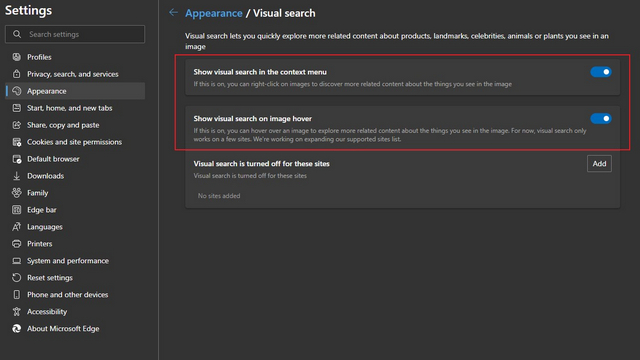
Wyłącz wyszukiwanie wizualne w Microsoft Edge
1. Kliknij poziome menu z trzema kropkami w prawym górnym rogu przeglądarki Edge i wybierz „Ustawienia ” z menu kontekstowego, aby otworzyć stronę ustawień Edge.
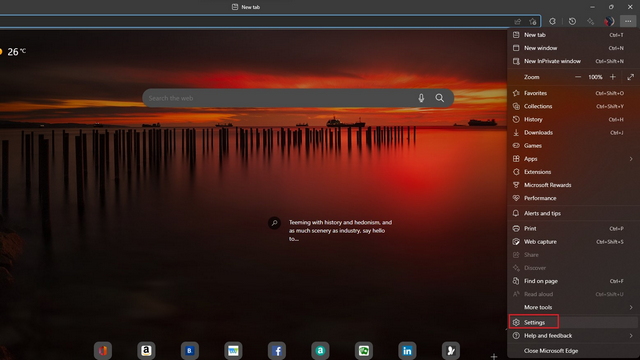
2. Przejdź do sekcji „Wygląd” na lewym pasku bocznym i kliknij „Wyszukiwanie wizualne”, aby uzyskać dostęp do elementów sterujących wyłączających wyszukiwanie wizualne w Edge.
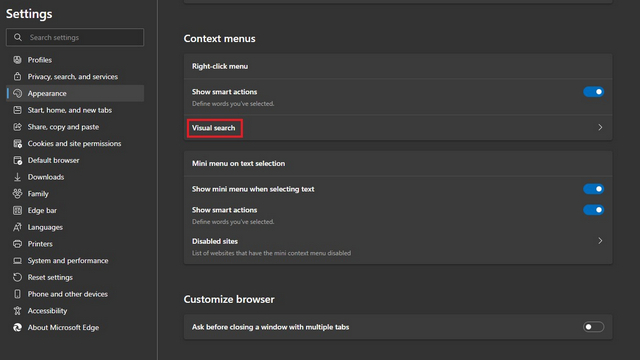
3. Tutaj wyłącz przełącznik”Pokaż wyszukiwanie wizualne w menu kontekstowym”, aby usunąć opcję wyszukiwania wizualnego z menu kontekstowego po kliknięciu prawym przyciskiem myszy. Podobnie powinieneś wyłączyć przełącznik „Pokaż wyszukiwanie wizualne po najechaniu na obraz”, aby pozbyć się przycisku wyszukiwania wizualnego na obrazach w przeglądarce Microsoft opartej na Chromium.
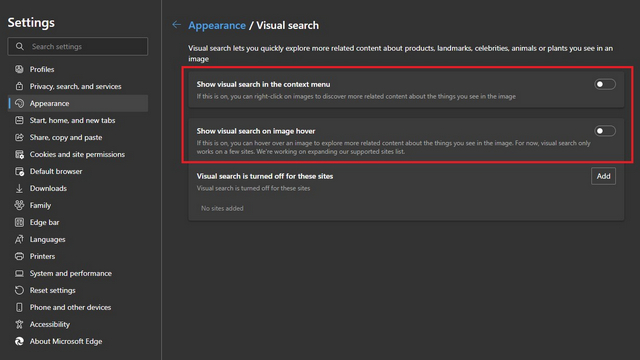
Wyłącz wyszukiwanie wizualne w określonych witrynach w Microsoft Edge
Jeśli chcesz wyłączyć wyświetlanie przycisku wyszukiwania wizualnego po najechaniu kursorem na obrazy w określonym zestawie witryn, możesz to również zrobić. Postępuj zgodnie z poniższymi instrukcjami, aby dowiedzieć się, jak to działa:
1. Otwórz ustawienia wyszukiwania wizualnego, przechodząc do Ustawienia-> Wygląd i kliknij przycisk „Dodaj” obok opcji „Wyszukiwanie wizualne jest wyłączone dla tych witryn”.
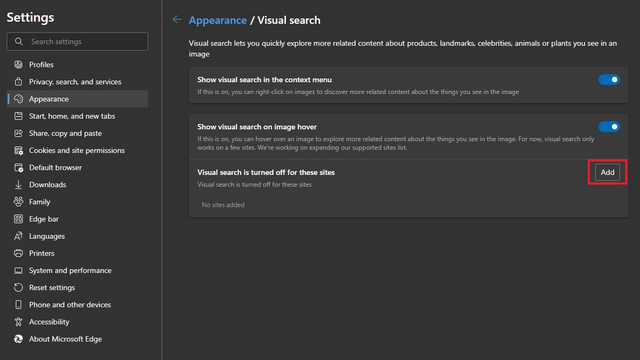
2. Powinieneś teraz wpisać lub wkleić adres URL witryny, w której chcesz wyłączyć wyszukiwanie wizualne. Po wpisaniu adresu URL kliknij przycisk „Dodaj” i gotowe. Przeglądarka nie będzie już wyświetlać przycisku wyszukiwania wizualnego w tej konkretnej witrynie.
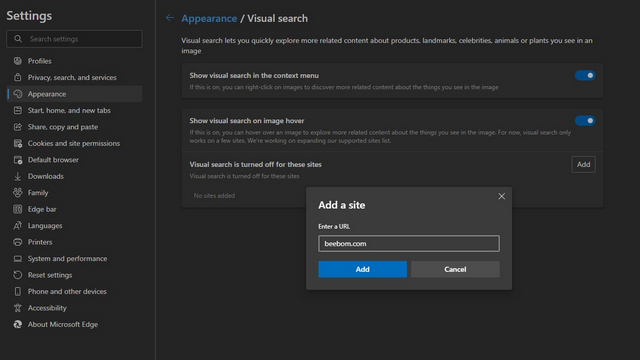
3. Jeśli zmienisz zdanie później, kliknij ikonę kosza obok nazwy witryny, aby ponownie włączyć wyszukiwanie wizualne w tej witrynie. Możesz rozważyć wyłączenie wyszukiwania wizualnego w witrynach do przechowywania w chmurze, aby uniknąć przypadkowego przeszukiwania osobistych obrazów.
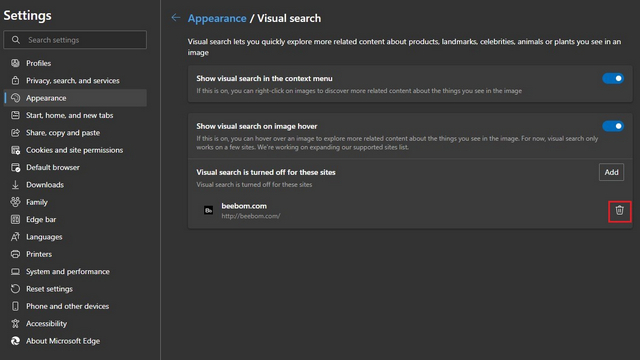
Edge Visual Search Alternatywa dla Chrome Desktop: Google Lens
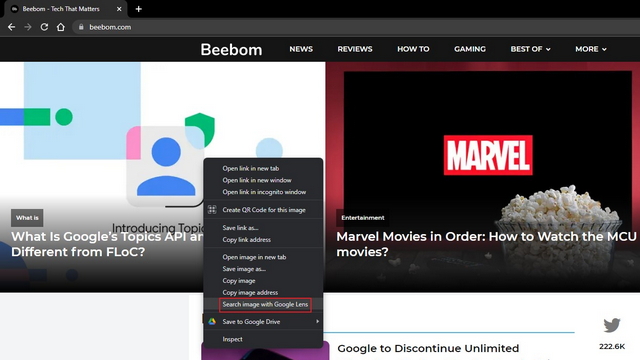
Jeśli jesteś użytkownikiem przeglądarki Google Chrome i chcesz mieć podobną funkcję w swojej przeglądarce internetowej, z przyjemnością dowiesz się, że już istnieje. Począwszy od Chrome 92, Google dodał obsługę Google Lens do pulpitu Chrome. Dostępne z menu kontekstowego po kliknięciu prawym przyciskiem myszy, możesz użyć funkcji „Wyszukaj obrazy za pomocą Obiektywu Google”, aby wyszukiwać obrazy za pomocą odwrotnego wyszukiwania obrazów Obiektywem lub Grafika Google.
Wypróbuj wyszukiwanie wizualne w Microsoft Edge
Wyszukiwanie wizualne ułatwia wyszukiwanie obrazów w Edge. Nie jest to jednak jedyna opcja, jaką masz. W przypadku podobnych alternatyw możesz zapoznać się z naszym artykułem o najlepszych aplikacjach i witrynach do wyszukiwania obrazów wstecznych. Aby uzyskać więcej takich przydatnych funkcji Edge, nie zapomnij zapoznać się z naszym artykułem na temat najlepszych wskazówek i trików Edge.
Zostaw komentarz
Na rynku nie brakuje prawdziwie bezprzewodowych słuchawek (słuchawek TWS), z opcjami takimi jak Nothing Ear 1 (obejrzyj naszą recenzję), Realme Buds Q2 i inne oferujące wiele opcji do potencjału kupujących. Jednak w segmencie flagowym istnieje […]
Asus podwaja swoją ofertę Chromebooków w Indiach, aby zaspokoić potrzeby uczniów podczas trwającej pandemii. Firma wydała teraz serię Chromebooków z niższej półki, w tym nowego Asus Chromebook CX1101, […]
Pod koniec 2021 r. popyt na komputery przenośne nadal rośnie. Ponieważ coraz więcej osób kupuje laptopy, aby nie przerywać pracy w domu, zainteresowanie jest wszędzie wysokie. I podczas gdy takie jak Lenovo […]

